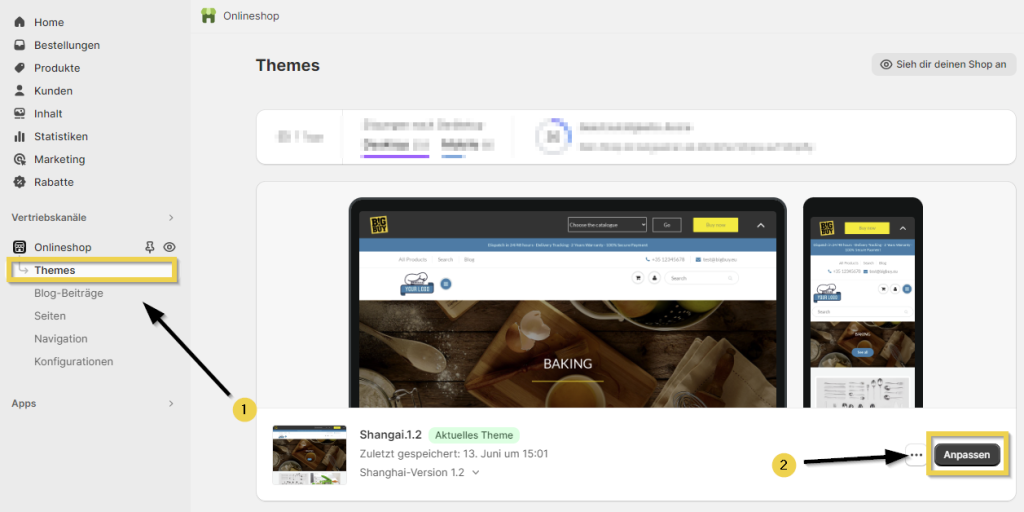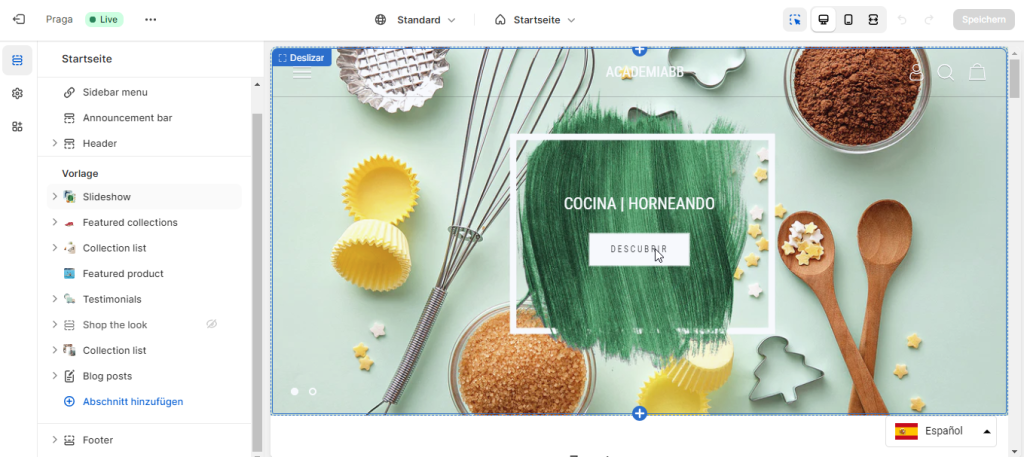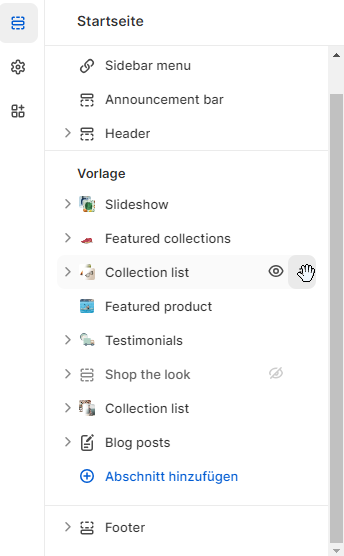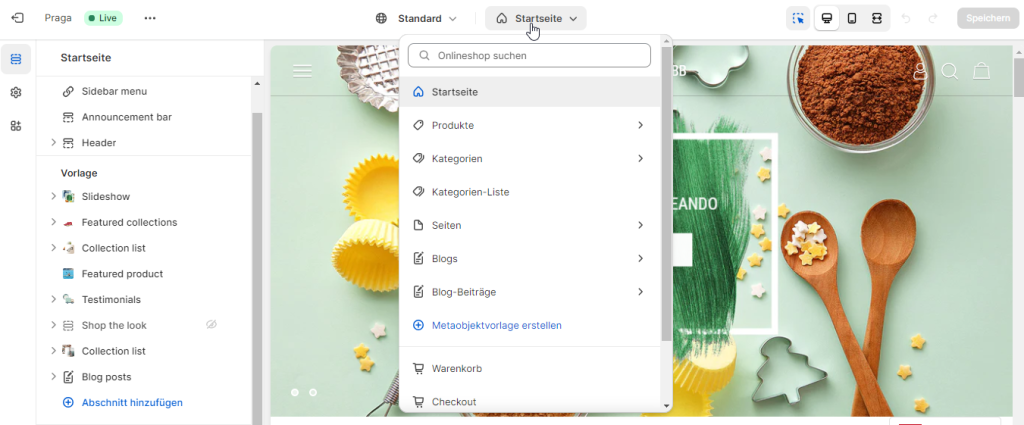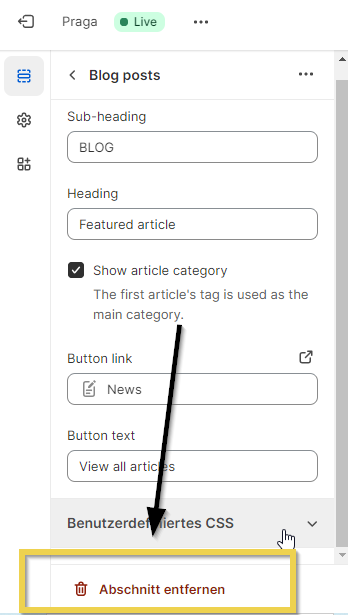Die Shopify Shop-Themes sind standardmäßig mit Abschnitten ausgestattet. Diese Abschnitte können geändert, verschoben, entfernt oder auch hinzugefügt werden, sofern das installierte Thema dies zulässt.
Um solche Änderungen vorzunehmen, müssen Sie auf die Theme-Einstellungen zugreifen, wie in unseren Anweisungen beschrieben.
1. Den Shop anpassen
Gehen Sie zum Kontrollbereich Ihres Shops und gehen Sie zum Abschnitt Online Shop > Themes und klicken Sie beim aktiven Thema in Ihrem Shop auf Anpassen.
Dort können Sie das Layout und das Erscheinungsbild Ihres Shops ändern, indem Sie entweder die Abschnitte, deren Position oder die Elemente der einzelnen Abschnitte ändern.
Auf der linken Seite des Bildschirms sehen Sie die Liste der Abschnitte, die in Ihrem Shop-Theme konfiguriert sind.
Wenn Sie auf einen Abschnitt klicken und die Maustaste gedrückt halten, können Sie den ausgewählten Abschnitt an die gewünschte Position innerhalb Ihres Shops ziehen, wodurch sich die Position des Shop-Abschnitts ändert.
2. Abschnitt hinzufügen
Direkt vor dem Abschnitt Fußzeile befindet sich die Option Abschnitt hinzufügen. Wenn Sie auf diese Option klicken, wird eine Liste von Abschnitten angezeigt, die Sie zu Ihrem Shop hinzufügen können.
Wenn Sie auf die Schaltfläche Hinzufügen klicken, wird der Abschnitt in der Abschnittsliste des Themes aufgeführt und kann geändert bzw. an die gewünschte Position verschoben werden.
Denken Sie daran, dass jede Seite des Shop-Themes über eigene Abschnitte verfügt und dass es möglich ist, allen Seiten Abschnitte hinzuzufügen.
Einige der Seiten, auf denen wir die Abschnitte verwalten können, sind:
- Startseite. Die Hauptseite des Shops, die standardmäßig geöffnet wird, wenn der Shop aufgerufen wird.
- Produkte. Diese Seite wird geladen, wenn Sie auf Informationen zu einem Produkt im Shop zugreifen.
- Kollektionen. Die Seite, die geladen wird, wenn die Produkte in einer Kategorie aufgelistet werden.
- Blogs. Dies ist die Seite, die geladen wird, wenn die im Shop erstellten Blogbeiträge angezeigt werden.
3. Abschnitt entfernen
Und schließlich, um einen Abschnitt aus dem Theme zu entfernen, müssen Sie den Abschnitt auswählen, woraufhin unten die Schaltfläche Abschnitt entfernen erscheint, mit der Sie den ausgewählten Abschnitt entfernen können.




 Kontakt
Kontakt